Πώς να συνδέσετε ένα iPad σε Wi-Fi με 6 εύκολα βήματα
Τι να ξέρετε
- Παρακέντηση Ρυθμίσεις > Wi-Fi και κάντε εναλλαγή στο ρυθμιστικό Wi-Fi.
- Σύνδεση σε δημόσιο δίκτυο: Πατήστε το όνομα του δικτύου. Σύνδεση σε ιδιωτικό δίκτυο: Αγγίξτε το όνομα δικτύου, εισαγάγετε τον κωδικό πρόσβασης δικτύου, πατήστε Συμμετοχή.
- Συντόμευση: Μεταβείτε στο Κέντρο Ελέγχου και πατήστε το Wi-Fi εικόνισμα. Το iPad σας θα ενταχθεί σε οποιοδήποτε κοντινό δίκτυο Wi-Fi στο οποίο είχε συνδεθεί στο παρελθόν.
Αυτό το άρθρο εξηγεί τον τρόπο σύνδεσης iPad προς το Wi-Fi, είτε πρόκειται για δημόσιο δίκτυο Wi-Fi είτε για ιδιωτικό δίκτυο που απαιτεί κωδικό πρόσβασης.
Σύνδεση iPad σε Wi-Fi
Όταν θέλετε να αποκτήσετε το iPad σας στο διαδίκτυο, ακολουθήστε αυτά τα βήματα για να συνδεθείτε σε Wi-Fi:
-
Από την αρχική οθόνη του iPad, πατήστε Ρυθμίσεις.

-
Παρακέντηση Wi-Fi.
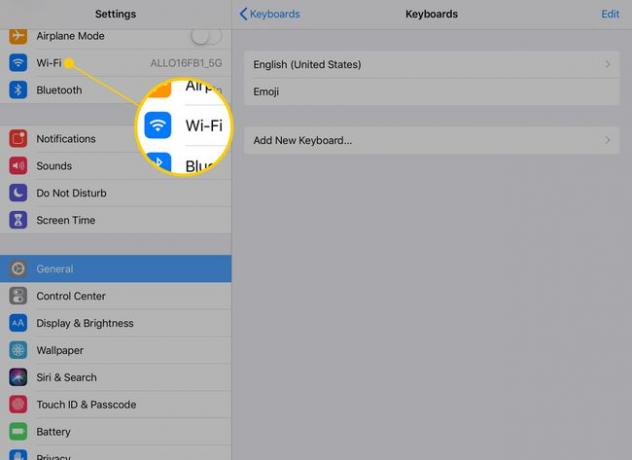
-
Για να ξεκινήσετε την αναζήτηση του iPad για κοντινά ασύρματα δίκτυα, μετακινήστε το Wi-Fi ρυθμιστικό σε ενεργό/πράσινο. Σε λίγα δευτερόλεπτα, θα εμφανιστεί μια λίστα με όλα τα δίκτυα κοντά σας. Δίπλα σε κάθε ένα υπάρχουν ενδείξεις για το αν είναι δημόσιο ή ιδιωτικό και πόσο ισχυρό είναι το σήμα.
Εάν δεν βλέπετε κανένα δίκτυο, κανένα μπορεί να μην είναι εντός εμβέλειας.

-
Θα δείτε δύο είδη δικτύων Wi-Fi: δημόσια και ιδιωτικά. Τα ιδιωτικά δίκτυα έχουν ένα εικονίδιο κλειδαριάς δίπλα τους. Για να συνδεθείτε σε ένα δημόσιο δίκτυο, πατήστε το όνομα του δικτύου. Το iPad σας θα προσπαθήσει να συνδεθεί στο δίκτυο και, αν πετύχει, το όνομα του δικτύου θα μετακινηθεί στην κορυφή της οθόνης με ένα σημάδι επιλογής δίπλα του.
Δίπλα σε κάθε όνομα δικτύου υπάρχει ένα εικονίδιο Wi-Fi τριών γραμμών που δείχνει την ισχύ του σήματος του δικτύου. Όσο περισσότερες μαύρες γραμμές σε αυτό το εικονίδιο, τόσο ισχυρότερο είναι το σήμα. Να συνδέεστε πάντα σε δίκτυα με περισσότερες μπάρες. Θα είναι ευκολότερο να συνδεθούν και θα προσφέρουν ταχύτερη σύνδεση.
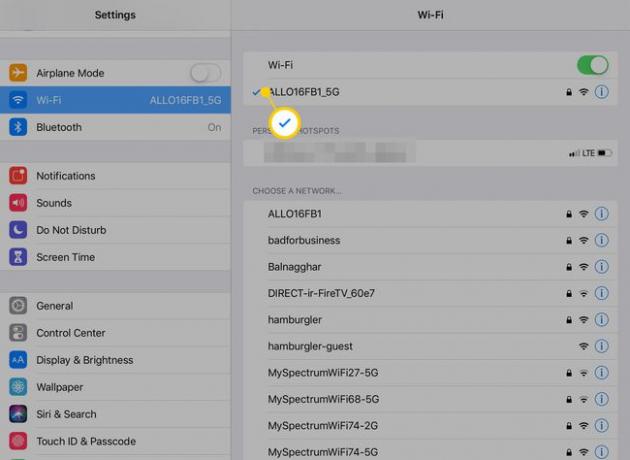
-
Εάν θέλετε να αποκτήσετε πρόσβαση σε ένα ιδιωτικό δίκτυο, θα χρειαστείτε έναν κωδικό πρόσβασης. Πατήστε το όνομα δικτύου και εισαγάγετε τον κωδικό πρόσβασης του δικτύου στο αναδυόμενο παράθυρο. Στη συνέχεια, πατήστε το Συμμετοχή κουμπί στο αναδυόμενο παράθυρο.
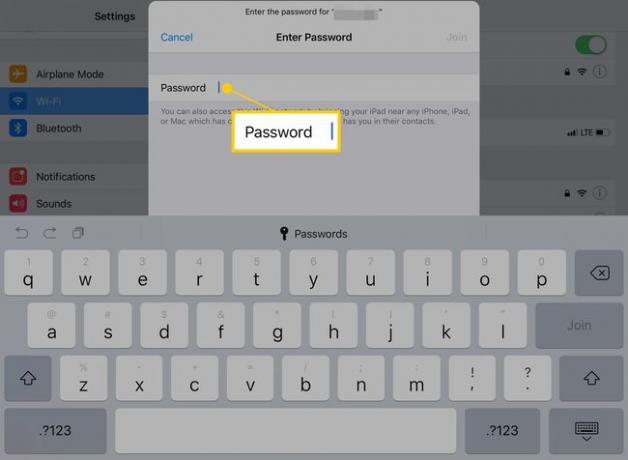
Εάν ο κωδικός πρόσβασής σας είναι σωστός, θα συνδεθείτε στο δίκτυο που μπορείτε να συνδεθείτε. Εάν όχι, δοκιμάστε να εισαγάγετε ξανά τον κωδικό πρόσβασης ή αντιμετώπιση προβλημάτων της σύνδεσής σας.
Συντόμευση για σύνδεση σε Wi-Fi: Κέντρο ελέγχου
Εάν θέλετε να συνδεθείτε γρήγορα και να βρίσκεστε στην εμβέλεια ενός δικτύου στο οποίο έχετε συνδεθεί στο παρελθόν (για παράδειγμα, στο σπίτι ή στο γραφείο), μπορείτε να ενεργοποιήσετε γρήγορα το Wi-Fi χρησιμοποιώντας Κέντρο ελέγχου. Για να το κάνετε αυτό, σύρετε προς τα κάτω από την επάνω δεξιά γωνία της οθόνης. Στο Κέντρο Ελέγχου, πατήστε το εικονίδιο Wi-Fi ώστε να τονιστεί. Το iPad σας θα ενταχθεί σε οποιοδήποτε κοντινό δίκτυο Wi-Fi στο οποίο είναι συνδεδεμένο στο παρελθόν.
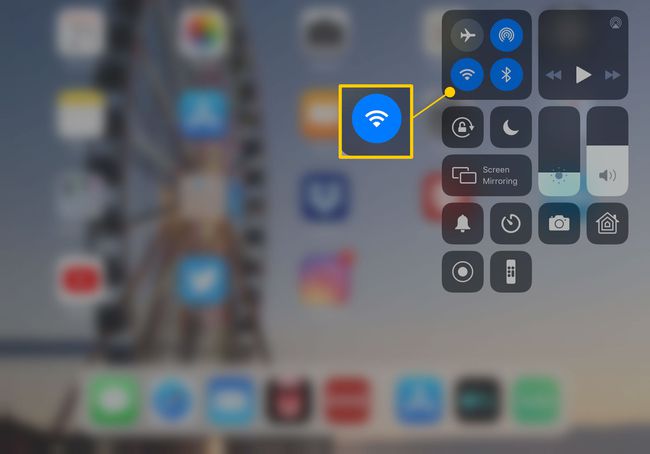
Σύνδεση iPad με Προσωπικό Hotspot iPhone
Εάν δεν μπορείτε να βρείτε δίκτυα Wi-Fi, μπορείτε να αποκτήσετε το δικό σας iPad online με κοινή χρήση του δικτύου κινητής τηλεφωνίας ενός κοντινού iPhone. Θα χρησιμοποιήσετε τη δυνατότητα Personal Hotspot που είναι ενσωματωμένη στο iPhone για να χρησιμοποιήσετε τη σύνδεση δεδομένων του (αυτό είναι επίσης γνωστό ως πρόσδεση). Το iPad συνδέεται με το iPhone μέσω Wi-Fi.
Θα βρείτε διαθέσιμα hotspots κάτω από Προσωπικά Hotspot στις ρυθμίσεις Wi-Fi.
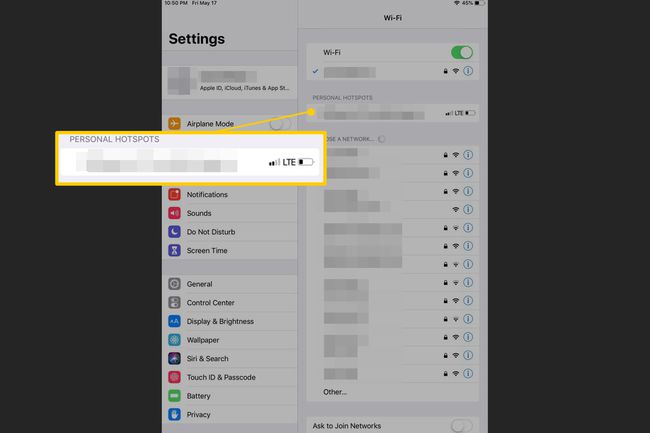
Ασφάλεια δεδομένων και Wi-Fi Hotspot
Αν και η εύρεση ενός δωρεάν, ανοιχτού δικτύου Wi-Fi όταν το χρειάζεστε είναι εξαιρετική, θα πρέπει επίσης να προσέχετε την ασφάλεια. Η σύνδεση σε ένα δίκτυο Wi-Fi που δεν έχετε χρησιμοποιήσει στο παρελθόν και δεν ξέρετε ότι μπορείτε να εμπιστευτείτε θα μπορούσε να εκθέσει τη χρήση του διαδικτύου σας σε επιτήρηση ή να σας οδηγήσει σε εισβολή. Αποφύγετε να κάνετε πράγματα όπως να ελέγξετε έναν τραπεζικό λογαριασμό ή να κάνετε αγορές μέσω μη αξιόπιστου δικτύου Wi-Fi. Να είστε ενήμεροι για τα πράγματα που πρέπει να ελέγξετε πριν συνδεθείτε σε ένα hotspot Wi-Fi.
Δεν θα μπορείτε να συνδεθείτε σε Wi-Fi εάν το μενού Wi-Fi είναι απενεργοποιημένο. Μάθετε τι προκαλεί αυτό το πρόβλημα και πώς να το διορθώσετε πώς να διορθώσετε το γκριζαρισμένο wi-fi (το άρθρο αφορά το iPhone, αλλά ισχύει και για το iPad).
